Cela fait longtemps que beaucoup de gens ont des écouteurs sans fil ou quoi que ce soit de ce genre. Pour certains, c'est une façon d'avoir l'air cool. Pour d'autres, c'est un moyen pratique d'écouter de la musique. Heureusement, ce rêve s'est réalisé lorsque nous avons reçu le premier casque sans fil. Et depuis quelques années, de nombreux autres casques sans fil ont vu le jour. L'un des nombreux écouteurs sans fil est Powerbeats, ou simplement Beats.
Bien que ce soit très pratique pour les utilisateurs, il y a le problème de l'apprentissage comment connecter Beats à Mac. Cela est particulièrement vrai si vous étiez à l'origine un utilisateur Windows. Mac a toujours eu des difficultés à se connecter, comme échec de la connexion à l'App Store. Donc, aujourd'hui, nous allons parler de la façon de connecter Beats à Mac, en commençant par les informations générales sur Beats.
Partie 1. Que sont les Powerbeats ?Partie 2. Comment connecter Beats à Mac ?Partie 3. Que faire si vous ne pouvez pas connecter Beats à Mac ?Partie 4. Comment connecter Beats à Mac à l'aide de l'applicationPartie 4. Entretenez votre Mac
Partie 1. Que sont les Powerbeats ?
Powerbeats, ou Beats, est une marque d'écouteurs sans fil. Bien qu'il existe des centaines de marques, celle-ci se distingue par ses excellentes performances. Cela se voit à sa capacité à connecter jusqu'à huit appareils sans fil. Cela seul le rend digne des éloges qu'il reçoit.
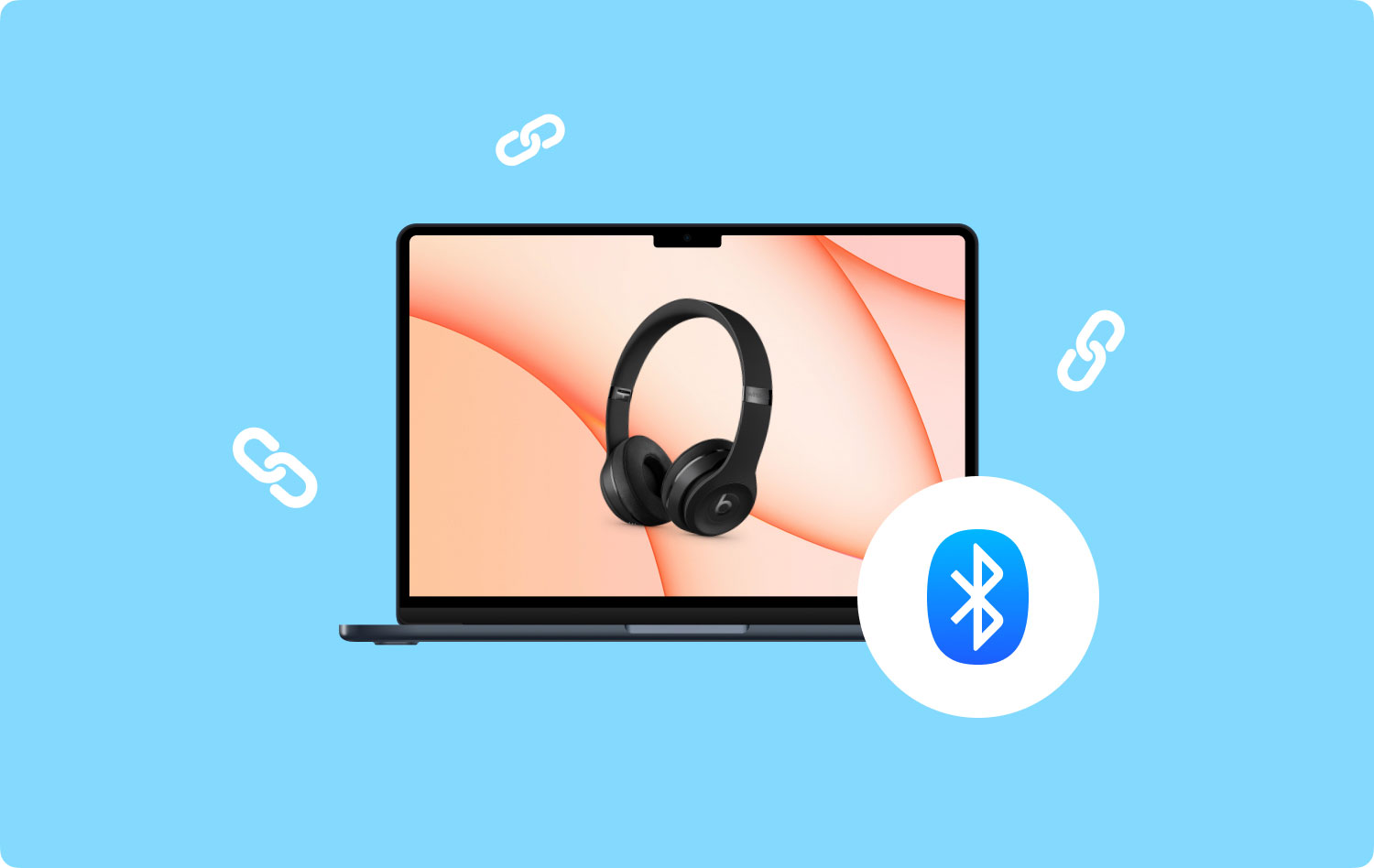
Il existe également d'autres fonctions de Powerbeats. Quoi qu'il en soit, vous ne pouvez pas nier son efficience et son efficacité. Il est naturel de vouloir apprendre à connecter Beats à Mac. Malheureusement, ce ne sera pas aussi facile que vous le pensez. Il y aura toujours un problème, et c'est pourquoi nous sommes ici. Commençons maintenant par comment connecter Beats au Mac.
Partie 2. Comment connecter Beats à Mac ?
Apprendre à connecter Beats au Mac est la partie la plus simple. C'est un processus simple qui est habituel avec d'autres écouteurs sans fil. Vous n'avez qu'à suivre ces étapes :
- Votre première étape consiste à vous assurer que vos écouteurs sont complètement chargés ou ont au moins le pourcentage de batterie requis.
- Maintenant, sur l'écouteur gauche, maintenez le bouton d'alimentation enfoncé pendant au moins 4 secondes ou jusqu'à ce que vous entendiez un son et que le voyant clignote. Cela signifie que vous pouvez maintenant vous connecter à l'écouteur.
- Sur votre Mac, accédez au menu Apple, puis dirigez-vous vers les Préférences Système. Ici, sélectionnez Bluetooth puis activez-le.
- Dans la liste des appareils Bluetooth, sélectionnez votre écouteur sans fil Beats.
- Sélectionnez maintenant Jumeler.
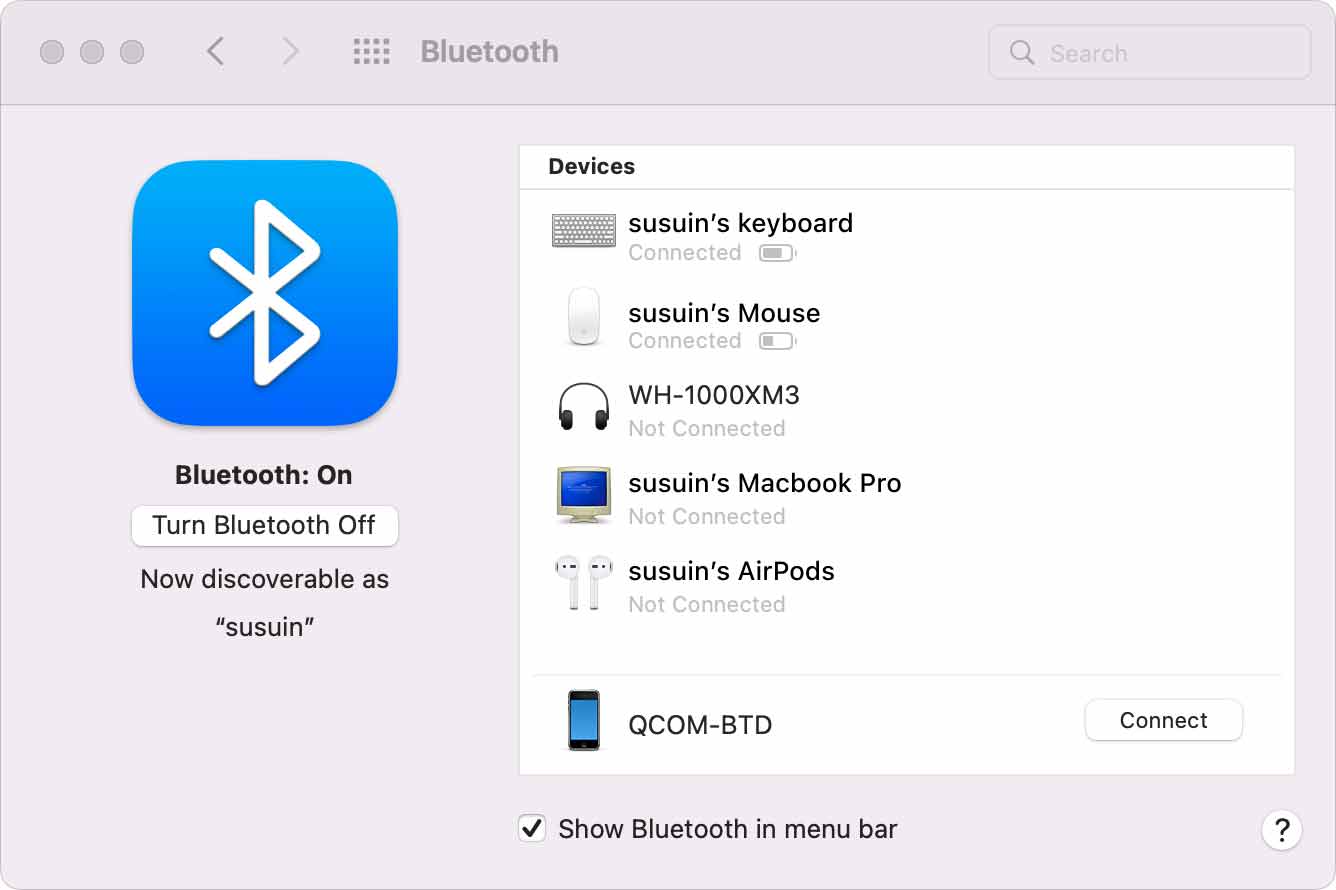
Une fois que vous avez connecté un appareil, il s'y connectera automatiquement la prochaine fois. Cela signifie qu'apprendre à connecter Beats au Mac et le faire une fois suffira. Si vous souhaitez toutefois vous connecter à un autre appareil, suivez les mêmes cinq étapes. N'oubliez pas que ce n'est pas seulement pour vous d'apprendre à connecter Beats à Mac.
Cette méthode peut également être utilisée pour d'autres appareils que Mac. Quoi qu'il en soit, parfois ce ne sera pas aussi facile que vous le pensez. Comme nous l'avons mentionné précédemment, de nombreux problèmes peuvent survenir.
Partie 3. Que faire si vous ne pouvez pas connecter Beats à Mac ?
Les appareils Mac sont peut-être géniaux, mais ils ne sont pas parfaits. Cela s'applique également à votre appareil Powerbeats. Pour vous donner une meilleure compréhension, voici quelques-unes des choses dont vous devez vous souvenir lorsque comment connecter Beats à Mac:
- Les écouteurs Beats ne sont pas configurés automatiquement. Cela signifie que vous devez faire les configurations vous-même.
- La connexion d'un écouteur à un PC est différente de sa connexion à un appareil mobile.
- Dans certains cas, la compatibilité peut devenir un problème avec le Mac ou les écouteurs.
Pour vous assurer de ne pas vous tromper, voici quelques-unes des façons de dépanner les écouteurs Beats avec votre Mac.
Vérifiez la distance et l'emplacement
Parfois, la raison pour laquelle vous ne pouvez pas connecter les deux appareils est que la distance entre les deux est trop grande. En particulier, la distance préférée ne doit être inférieure à 30 pieds. Au-delà de cela, les deux appareils ne peuvent souvent pas se connecter l'un à l'autre.
En plus de la distance, il y a aussi le problème des interférences de signal. C'est pourquoi vous devez éloigner les deux appareils des appareils électroniques dotés de Bluetooth. Si vous vous êtes assuré à la fois de l'emplacement et de la distance et que vous rencontrez toujours les mêmes problèmes, vous devez également vérifier vos paramètres.
Vérifiez vos paramètres audio
Parfois, vous êtes déjà connecté à un appareil Mac. Le problème est que l'appareil ne peut tout simplement pas envoyer les signaux pour le son. L'une des nombreuses raisons à cela est la mauvaise configuration de votre Mac. Voici comment vous pouvez corriger vos configurations :
- Accédez au menu Apple.
- Dirigez-vous vers les Préférences Système.
- Cliquez sur Son.
- Sous l'option Sortie et entrée, sélectionnez l'appareil Beats dont vous disposez et définissez-le comme appareil d'enregistrement ou de lecture.
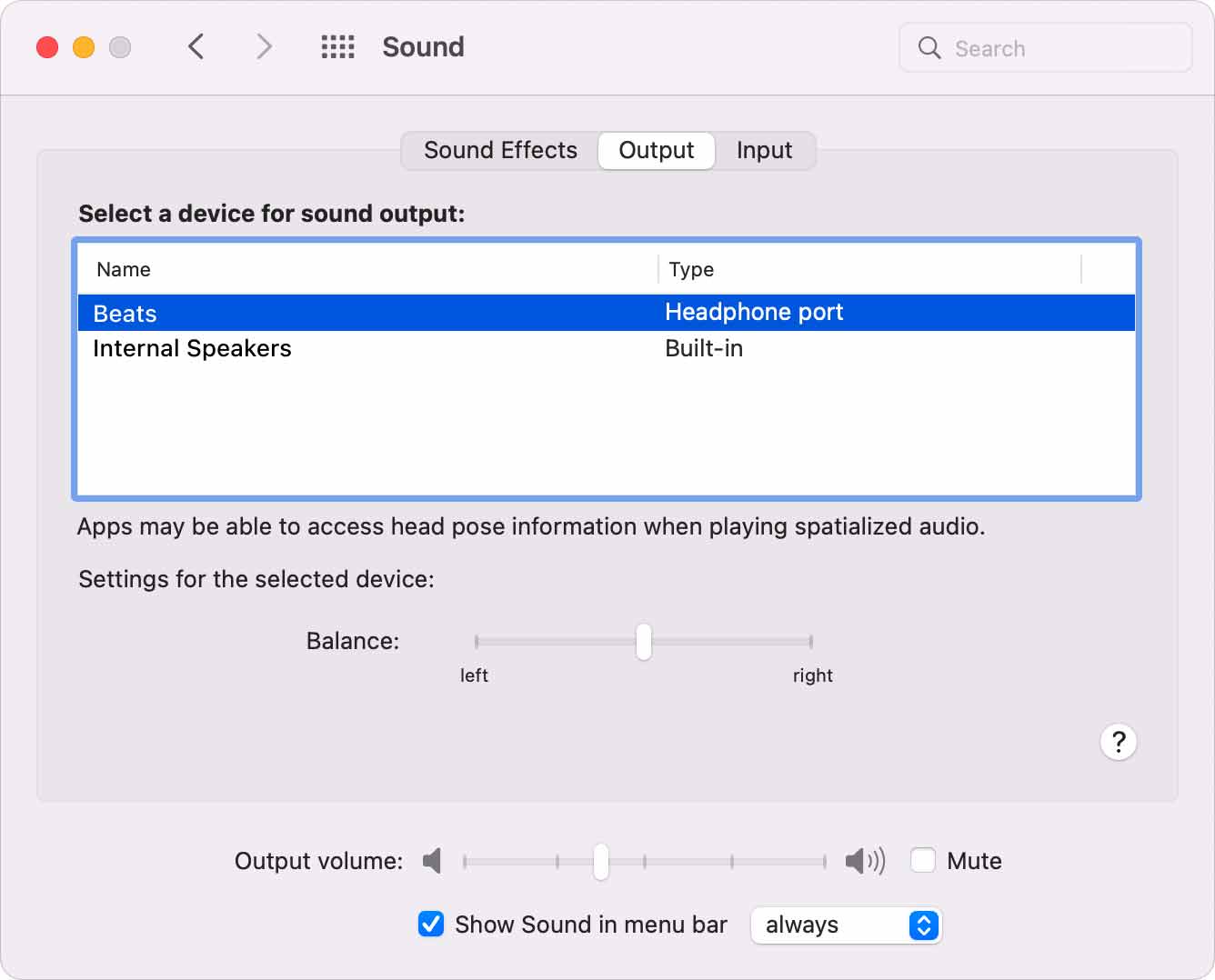
Avec cela, la configuration devrait maintenant être parfaite. Apprendre à connecter Beats à Mac ne devrait poser aucun problème. Si tel est le cas, il existe de nombreuses autres options à essayer.
Ajuster le volume
Comme auparavant, ce problème peut se produire même si vous avez déjà connecté les deux appareils. Le problème n'est plus le signal, mais le volume. Voici comment régler le volume en fonction de vos besoins :
- Assurez-vous que le Mac et les écouteurs sont connectés l'un à l'autre.
- Maintenant, écoutez n'importe quelle musique que vous avez sur votre Mac et assurez-vous qu'il ne s'agit pas d'un flux.
- Vous pouvez soit augmenter le volume sur votre Mac, soit avec vos écouteurs. Dans tous les cas, assurez-vous de le mettre au maximum ou jusqu'à ce que vous entendiez le son.
À ce stade, vous devriez pouvoir facilement configurer l'appareil dans sa configuration parfaite. Si cela ne fonctionne toujours pas, il est peut-être temps d'apprendre à connecter Beats au Mac d'une manière différente.
Reconnectez l'appareil
Il n'y a pas beaucoup d'explications sur la façon dont cela se produit, mais il y a des moments où les utilisateurs ont pu résoudre le problème en reconnectant simplement leur Mac. Cependant, pour ce faire, vous devrez d'abord oublier l'appareil. voici comment procéder :
- Sur votre Mac, accédez au menu Apple.
- Accédez aux Préférences système.
- Dirigez-vous vers Bluetooth.
- Sélectionnez vos écouteurs Beats.
- Cliquez maintenant sur l'icône X et choisissez Oublier l'appareil
- La dernière étape consiste simplement à suivre les étapes de connexion de Beats à Mac.
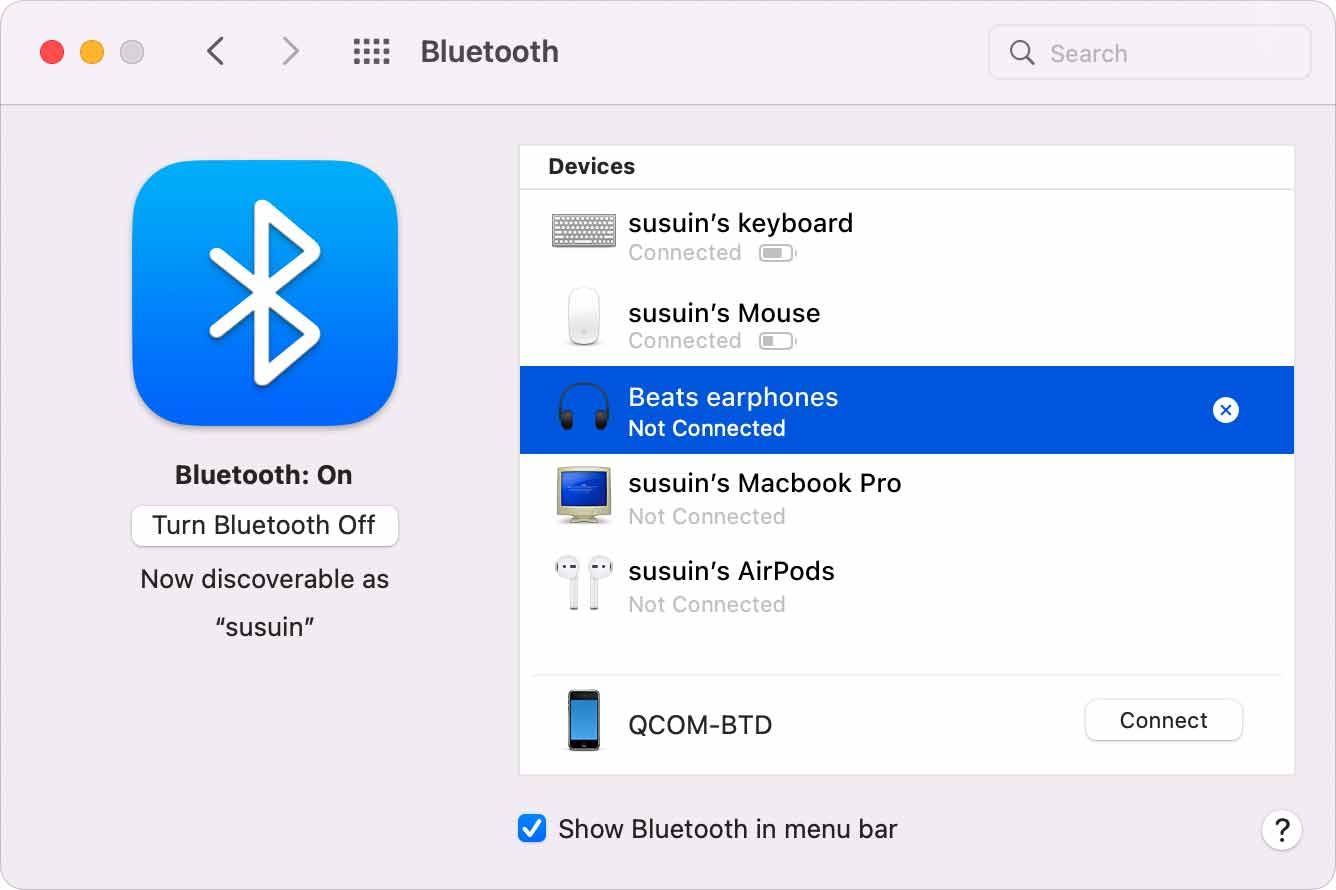
Une fois que vous avez terminé, votre Mac devrait déjà être reconnecté à l'écouteur. Malheureusement, comme nous ne savons pas non plus comment cela fonctionne, nous ne pouvons pas donner les détails et, par conséquent, nous ne pourrons pas garantir le succès de cette méthode.
Réinitialisez vos rythmes
En plus de reconnecter votre appareil aux écouteurs, vous avez également la possibilité de réinitialiser vos écouteurs Beats. Ce faisant, vous réinitialisez techniquement tous les problèmes qui auraient pu survenir. Vous pouvez facilement redémarrer les écouteurs en suivant les instructions indiquées dans le manuel.
Quoi qu'il en soit, une fois que cela est fait, reconnectez simplement les appareils à nouveau. Si cela ne suffisait toujours pas à résoudre votre problème, vous n'avez pas d'autre choix que d'apprendre à connecter Beats à Mac, sauf que vous utilisez un appareil différent d'avant.
Utiliser un autre appareil
Powerbeats est facilement l'un des meilleurs écouteurs du marché. Cependant, comme d'habitude avec les appareils électroniques, l'une des choses dont vous devez vous soucier est la compatibilité. Si, pour une raison quelconque, votre appareil actuel n'est pas compatible, il vous suffit d'utiliser un autre appareil pour apprendre à connecter Beats à Mac.
Pour ce faire, vous devez oublier l'appareil sur votre appareil actuel, puis vous connecter à l'autre. Cela conclut la liste des façons dont vous pouvez résoudre tout problème avec l'écouteur. Avant de terminer, nous avons une autre recommandation sur la façon de connecter Beats au Mac.
Partie 4. Comment connecter Beats à Mac à l'aide de l'application
Ce n'est peut-être pas aussi populaire, mais il existe une application pour l'appareil Beats. Il vous permet de coupler la plupart des types d'appareils, y compris Mac. Il vous donne également la possibilité de mettre à jour facilement le firmware de vos écouteurs.
Évidemment, pour utiliser l'application, vous devez d'abord l'installer à partir du Play Store à l'aide d'émulateurs. Tapez simplement Beats et vous devriez voir le logo de Powerbeats sur l'une des applications à partir des résultats de recherche. Une autre chose à retenir est la compatibilité.
Compatibilité des battements
L'application Beats ne fonctionnera que si vous avez Android 7.0 ou Marshmallow ou des versions plus récentes. De plus, seuls certains produits Beats sont compatibles, ce que vous devriez pouvoir voir sur la page Play Store.
Connexion à l'application
Maintenant, si vous avez rempli toutes ces conditions, vous pouvez enfin apprendre à connecter Beats à Mac à l'aide de l'application. Voici les étapes que vous devez suivre :
- Assurez-vous que le produit Beats et votre Mac sont proches l'un de l'autre.
- Maintenant sur votre émulateur Mac, allez dans Paramètres.
- Dirigez-vous vers Sécurité et localisation suivi de Localisation.
- Activez l'emplacement d'utilisation
- Ouvrez votre application Beats.
- Dans le coin supérieur gauche, accédez aux paramètres de l'application.
- Enfin, dirigez-vous vers Paramètres puis Autorisations et activez Localisation.
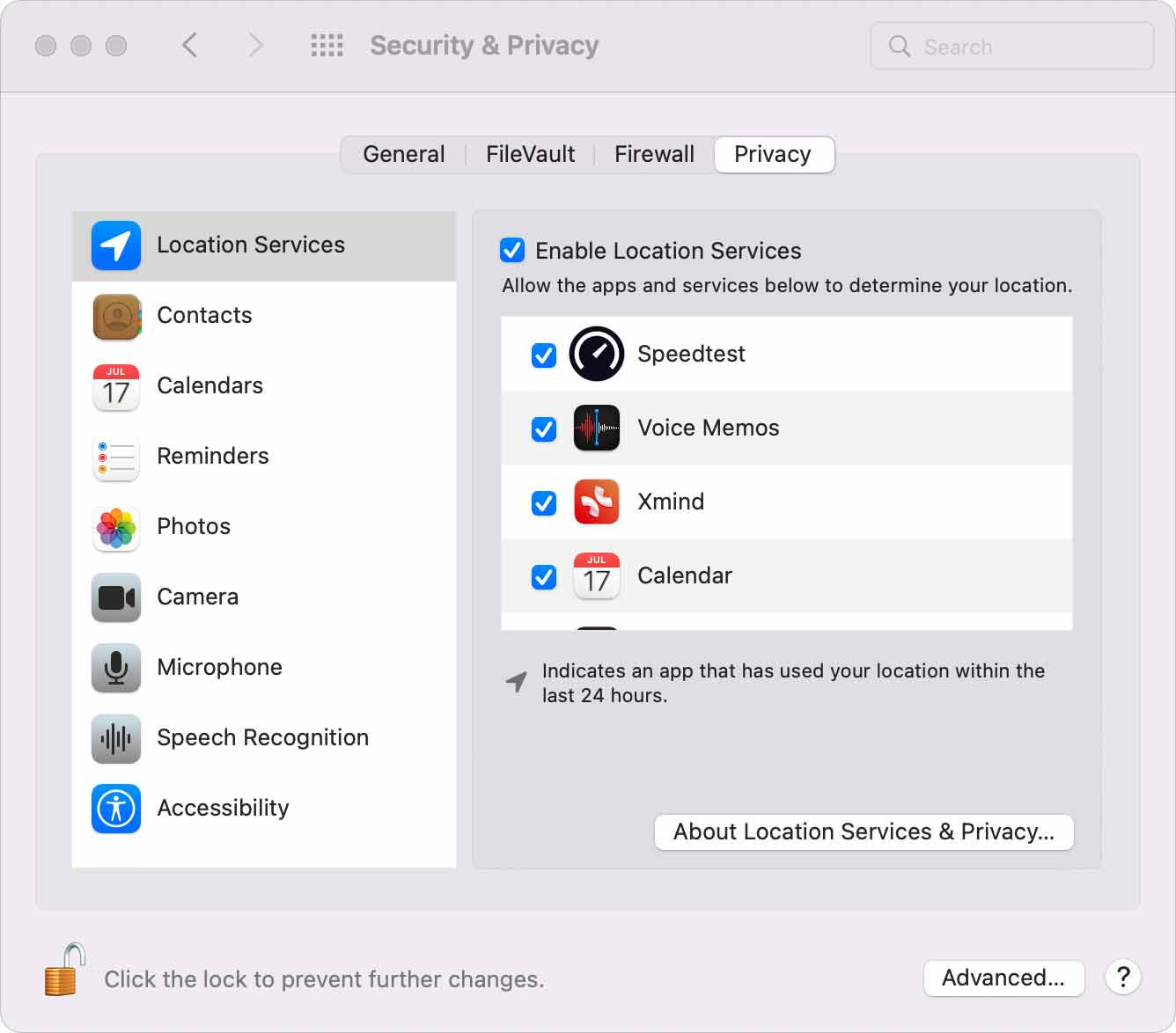
Bien que ce ne soit pas exactement un moyen de connecter Beats à Mac, cela augmentera vos chances de succès de manière exponentielle. Si vous êtes du genre à vouloir garantir le succès, nous avons une autre recommandation.
Partie 4. Entretenez votre Mac
L'entretien est très important lorsqu'il s'agit d'appareils. C'est l'une des parties les plus importantes pour garder votre appareil exempt de tout problème. Malheureusement, il n'y a pas beaucoup de façons de maintenir un appareil Mac. D'autre part, il existe des logiciels de données que vous pouvez utiliser pour cette tâche. C'est pourquoi nous suggérons d'utiliser TechyCub Mac Cleaner.
Mac Cleaner
Analysez votre Mac rapidement et nettoyez facilement les fichiers inutiles.
Vérifiez l'état principal de votre Mac, y compris l'utilisation du disque, l'état du processeur, l'utilisation de la mémoire, etc.
Accélérez votre Mac en quelques clics.
Téléchargement gratuit
TechyCub Mac Cleaner est un logiciel qui contient tous les outils dont vous avez besoin. Il se compose de plusieurs modules, à savoir Junk Cleaner, Duplicates Finder, App Uninstaller et plus encore. Par exemple, le module "Confidentialité" peut être utilisé pour effacer l'historique du navigateur.
Tous sont spéciaux, mais ce que vous voulez rechercher, ce sont "Junk Cleaner" et "Optimization" qui vous permettent d'effectuer la maintenance de votre Mac et de maintenir les bonnes performances de votre Mac. De cette façon, vous réduirez vos risques de rencontrer des problèmes lorsque vous apprendrez à connecter Beats à Mac.

Les gens LIRE AUSSI Comment empêcher temporairement votre Mac de dormir (ça marche !) Nouveau sur la compression de dossiers sur Mac ? Voici ce que vous devez savoir
Nous avons tous des goûts ou des intérêts différents. C'est juste que la musique peut être considérée comme le passe-temps universel des gens du monde entier. Pour cette raison, la plupart d'entre nous ont rêvé d'avoir un moyen pratique d'écouter de la musique. C'est pourquoi nous avons découvert des écouteurs sans fil tels que Beats.
Cependant, pour utiliser des appareils aussi complexes, nous devons apprendre beaucoup de choses, notamment comment connecter Beats à Mac. Bien que cela puisse être ardu au début, rappelez-vous que faire de telles choses vous aidera à améliorer vos connaissances sur des sujets comme ceux-ci.
